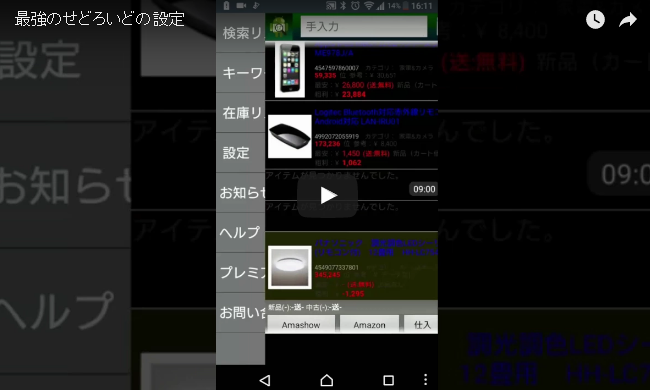Keepaの使い方【これでせどりの仕入れ判断をするべし!】

どうも、尾崎です。
2020年6月で長年せどらーに愛用されていたリサーチツール「モノレート」が閉鎖となり、その代わりに「Keepa」というツールが使われるようになりました。
Keepaはこちら⇒https://keepa.com/#!
大きくモノレートと使い方は変わりませんが、これからせどりを始めるという方のために、こちらの記事では1からKeepaの使い方について解説させていただきます(^^)
また、経験者の方でもモノレートとはちょっと違いもありますので、確認をしてもらえると良いかと思います。
Keepaは有料化しないとせどりでは使い物になりません。
なので、Keepaをまずは有料化しておいてください!
以下のページにて有料化の方法を解説しています。
商品の検索方法については、Keepaで検索すると非効率です。
Keepaを導入した際に効率的な検索の仕方を以下のページで解説しています。
目次
動画でも解説
僕のコミュニティでKeepa勉強会を開催した時の動画もあります。
この記事で伝えていることを話しているので、動画と記事お好きな方でご覧ください(^^)
Keepaのグラフ説明
グラフは3種類あり
- 最安値グラフ
- ランキンググラフ
- 出品者増減グラフ
となっています。
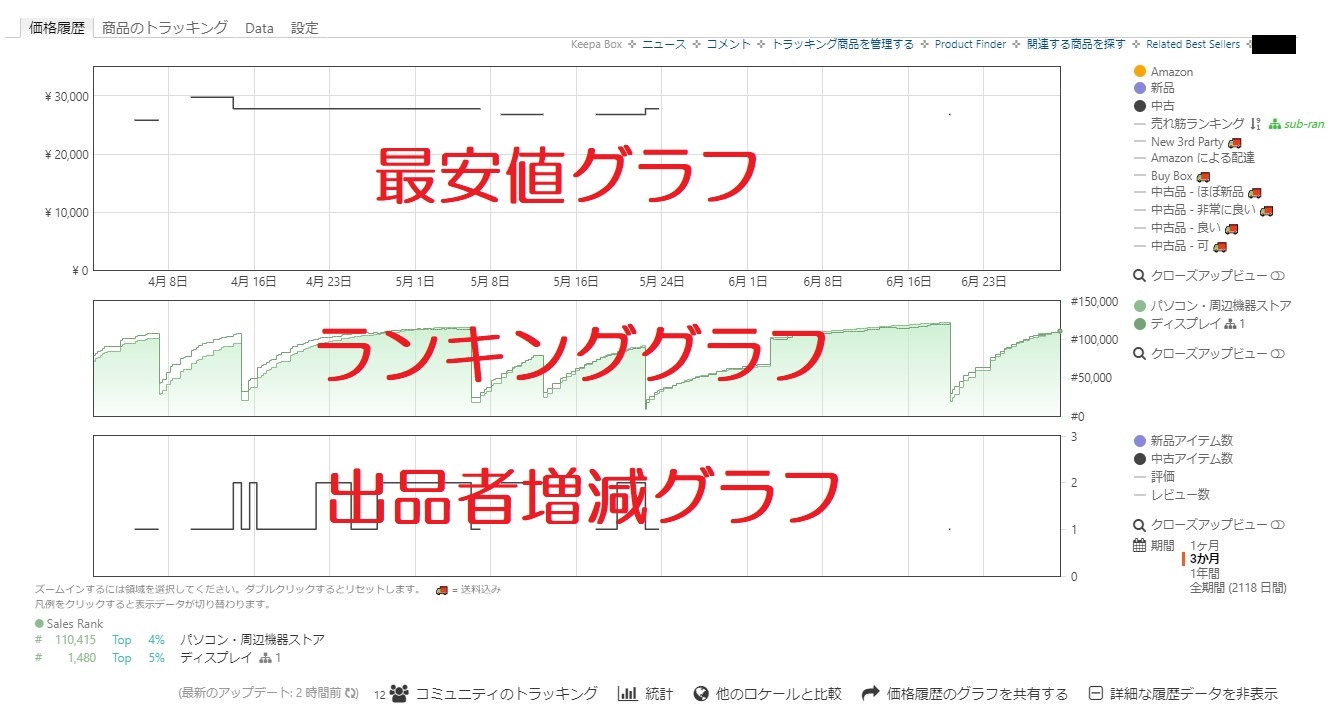
各グラフについて見ていきましょう。
最安値グラフ
ここでは、最安値がどのように推移しているかを確認することができます。
調べたいところにマウスのカーソルを当てると、価格が出てきます。
以下の場合であれば中古の27,800円がその当時の最安値であったということが分かります。
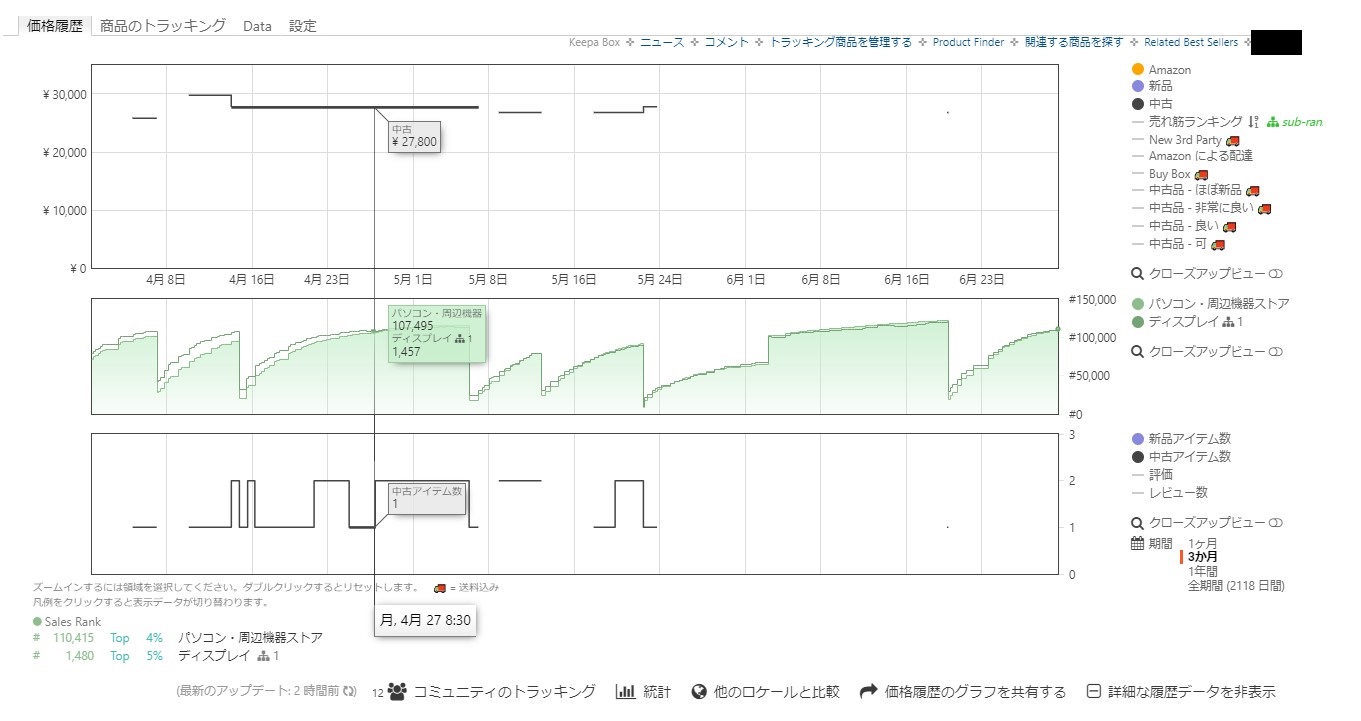
新品やAmazonの直販部門が出品していた場合は、以下のように別の色で表示がされます。
表示がされないという場合は、後程「グラフの表示設定」にて解説していますので、そちらをご覧ください。
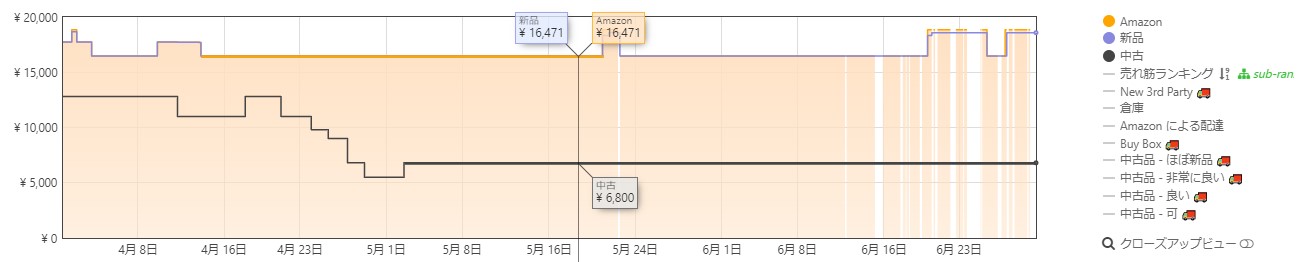
ランキンググラフ
アマゾンのカテゴリー別のランキング推移をあらわしています。
注意して欲しいのは、下にいくほど順位が上がるということです。
下にグラフが跳ねている(ランキングが上がった)日は、商品が最低でも1つ以上売れたということがわかります。
以下のグラフでは、表示期間内で最低でも6個は売れているということとなります。

最安値グラフの右側に「売れ筋ランキング」という項目があります。
その右にある矢印をクリックするとランキングの上下が反転します。
ランキンググラフの上が良いランキングとなり、色も上下が反転します。
お好みで選んでいただいて良いですが、多くの人が使っているのはデフォルトの下が良いランキングです
何かを学ぶときや人にシェアするとき等混乱するかもしれないので、デフォルトの下がランキングが良い設定のままにしておくこととおススメします。
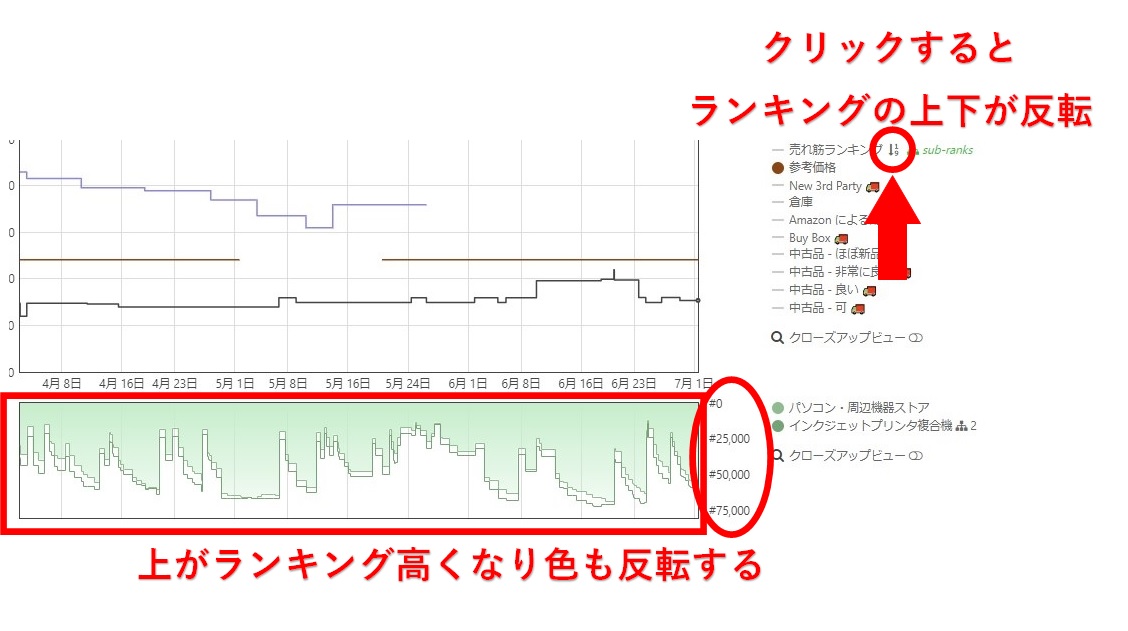
出品者増減グラフ
新品と中古の出品者数がどのように推移しているのかを確認することができます。

出品者の増減とランキングの関係性を見ることで、その売れた商品が新品だったのか?中古だったのか?を判断する目安となります。
例えば、以下のグラフであれば6月18日に新品の出品者数に変化は無し。
ですが、中古の出品者数が減り、ランキンググラフが下に跳ねている(ランキイングが上がっている)のが分かります。
中古の出品者数が減っていて、ランキングが上がっている(つまり、一個以上売れている)わけですから、中古が売れた可能性が高いです。
また、中古の最低価格が27,805円であることから、最低でも27,805円以上で売れた可能性が高いということが推測できます。
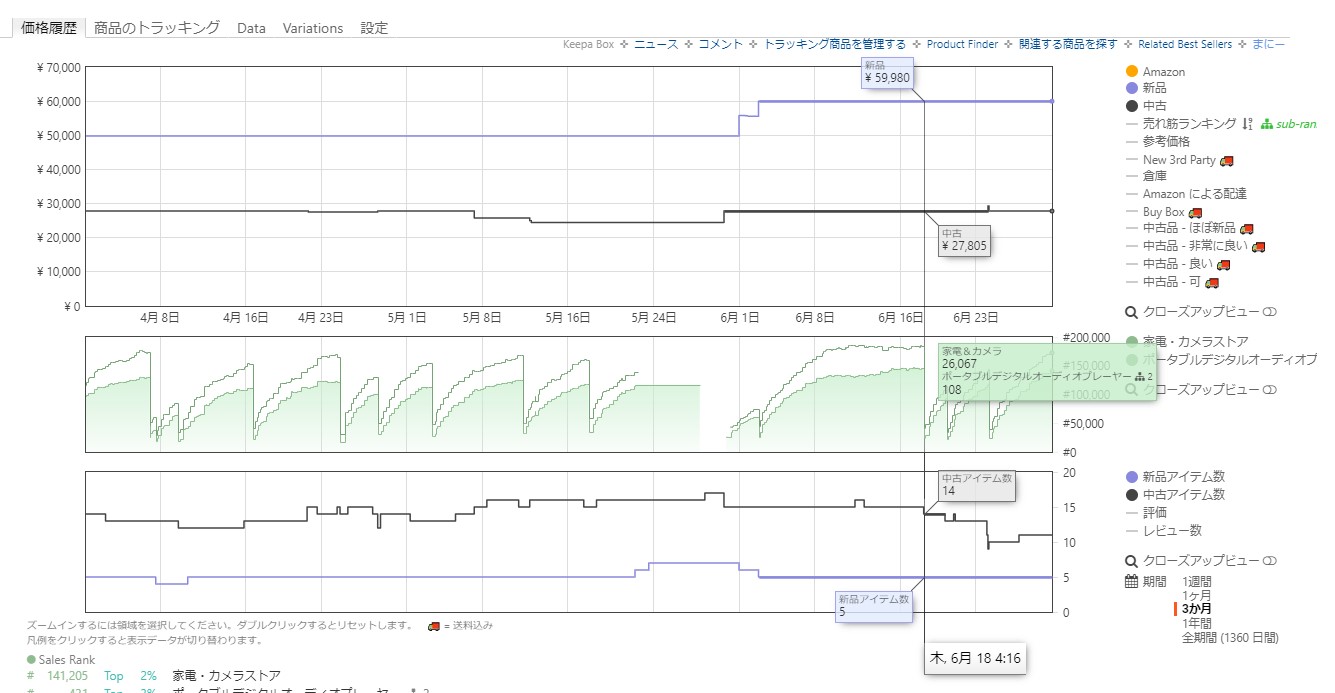
逆に、新品の出品者数が減ってランキングが上がっている場合は、新品が売れた可能性が高いです。
以下のグラフであれば6月2日に新品の出品者が減っています。
しかし、中古の出品者数に変化は無し。
新品の出品者数が減っていて、ランキングが上がっている(つまり、一個以上売れている)わけですから、新品が売れた可能性が高いです。
また、新品の最低価格が55,600円から上がっているので、新品の55,600円が売れた可能性が高いということが推測できます。
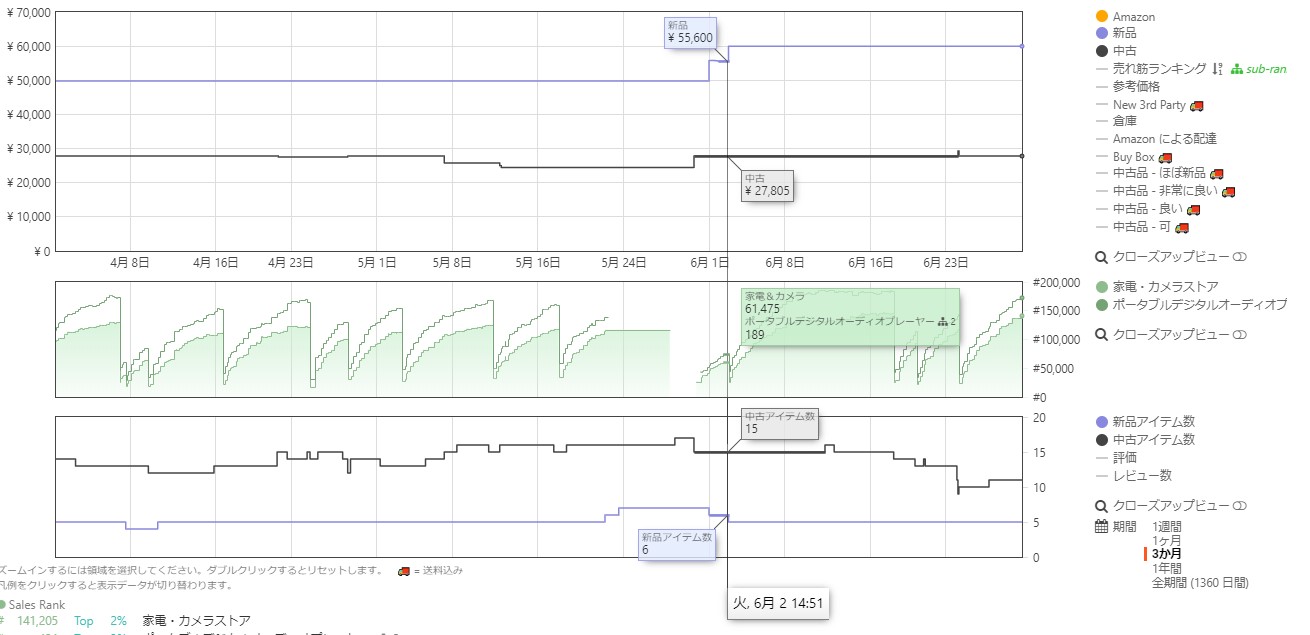
出品者の増減を見る際の注意点
新品の出品者数が1人減って、ランキングが上昇した時は新品が売れた可能性が高い。
中古の出品者数が1人減って、ランキングが上昇した時は中古が売れた可能性が高い。
と言う事でしたが、新品、中古どちらの出品者も減っていないのに、ランキングが上昇している場合も頻繁に起きます。
その理由は、一人の出品者が複数在庫を持っている場合があるからです。
しかし、そういった場合は、基本的に新品が売れたということが多いです。
なぜなら、新品は同じ商品を同じコンディションで仕入れやすいのですが、中古は同じ商品を同じコンディションで複数仕入れれることが難しいからです。
しかし、中古は「1点物」となる可能性が高いです。
※絶対と言うわけではありません。可能性が高いというレベルです
ですので、新品、中古どちらの出品者も減っていない状態でランキングが上昇している場合は「7割は新品が売れている」と判断してください。
※7割と言う数字は、絶対ではありませんが、僕の経験上から導き出した目安の数字です。
注意点が例外となるジャンル
注意点として、売れたのが新品、中古どちらか分からない場合は、7割は新品が売れているという事でしたが、例外となる、ジャンルが存在します。
それは、本、CD、DVD、ゲームなどのメディアジャンルです。
メディアジャンルの商品は付属品も限られている為、中古で似たようなコンディションの商品がたくさんあります。
せどりと言えば、ブックオフというイメージが強い人もいると思いますが、ブックオフやゲオのような、系列店では同じ商品を、同じ値段で販売している店舗が多いです。
そういったジャンルを扱っているせどらーは、中古でも同じコンディションの商品を複数持っていることが多いです。
なので、そういった本、CD、DVD、ゲームなどのメディアジャンルで、新品、中古どちらが売れたのか分からない場合は「5割新品、5割中古が売れている」と考えてください。
※家電のような、付属品が多いジャンルは、中古でも付属品が違うことも多いので、同じコンディションの商品を複数持っているせどらーは少ないです。
グラフの表示設定
Keepaのグラフの表示は色々変更することは出来ます。
表示の変更はグラフの右側にある各種ボタンで変更することが出来ます。
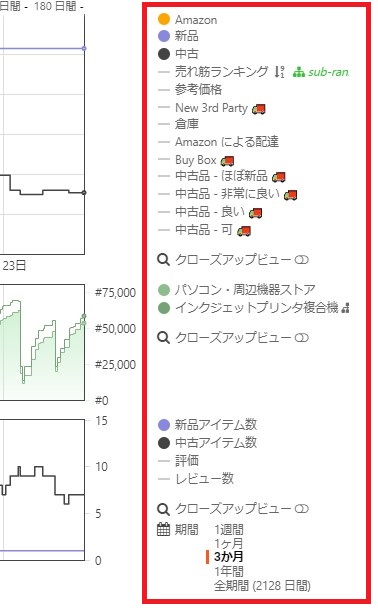
それぞれの項目について解説しますが、僕はあくまでもAmazonではせどり・転売のでは新品を出品することは規約違反だと考えています。
その為、僕自身中古のみしか販売をしませんので、こちらで解説するのは中古せどりをすることを前提に解説します。
- Amazon
- 新品
- 中古
最安値グラフに表示させる価格の設定です。
「Amazon」はAmazonの直販部門が新品出品していた場合の価格推移です。
「新品」はAmazonの直販部門以外の新品出品者の最安値推移です。
「中古」は中古の全出品者の最安値数位です。
非表示にすることも可能ですが、稀に中古が新品よりも高くなっていたり、新品と中古が近すぎる価格になっていたりすることもあるため、それに気が付かず仕入れ判断すると、仕入れミスに繋がります。
そのため、「Amazon」「新品」「中古」は全て表示されていた方が便利です。
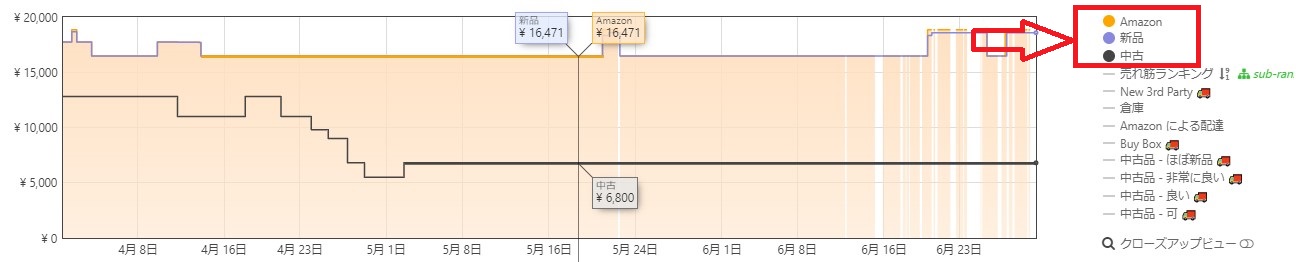
- 売れ筋ランキング
最安値グラフ上にランキンググラフを表示させることが出来ます。
表示・非表示はお好みで選択してください。
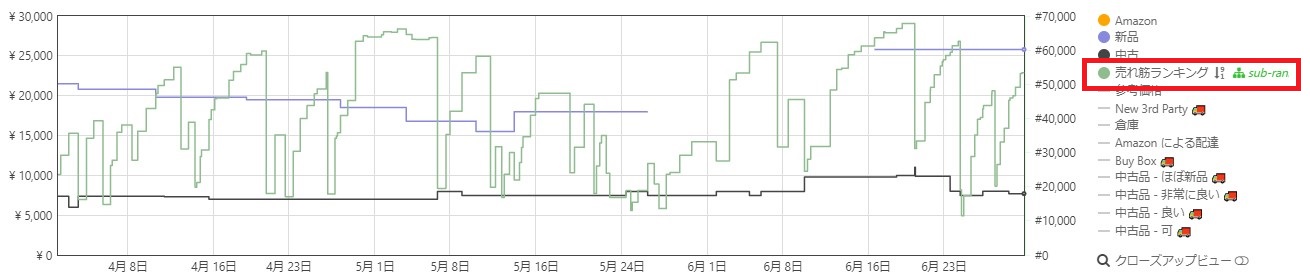
- 参考価格
参考価格とは、いわゆる定価や、メーカー希望小売価格等の事です。
選択しておくと最安値グラフに参考価格が表示されます。
ただし、参考価格は全ての商品に定められているわけではありませんので、参考価格が表示されない商品もあります。
値付けをする際に1つの目安にもなりますので、表示させておくことをおススメします。
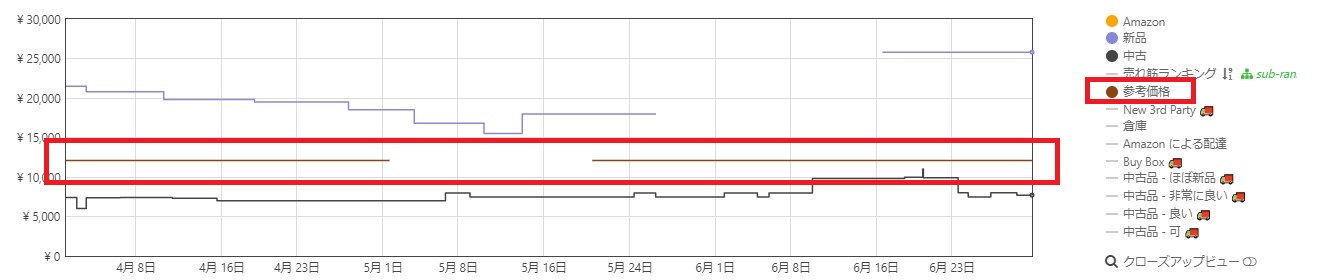
- New 3rd Party
自己発送の出品者の最安値(送料込み)になります。
ですが、こちらは新品のみしか表示されませんので中古せどりをする際は特に必要ありません。
なので、僕は非表示にしています。
- 倉庫
Amazonアウトレットと言われる、Amazonの直販部門が中古で出品していた場合の価格推移です。
新品の場合は、Amazonの直販部門が出品していると販売価格をそれよりも下げる等考えなくてはなりません。
しかし中古の場合、購入者は商品の状態や付属品などを考慮して買うものを選ぶため、Amazonの直販部門が中古を出品していようと気にする必要はありません。
なので、僕は非表示にしています。
- Amazonによる配達
FBA出品者の最安値になります。
ですが、こちらは新品のみしか表示されませんので中古せどりをする際は特に必要ありません。
なので、僕は非表示にしています。
- Buy Box
カート価格と言われる、商品ページから直接ショッピングカートに入れられる価格になります。
このカート価格は一定ではなく、定期的にカート価格を取得する出品者が入れ替わります。
新品だけではなく、中古でもカート取得されることがあります。
しかし、Keepaのグラフにおいて表示されるカート価格は新品のみしか表示されませんので、中古せどりをする際は特に必要ありません。
なので、僕は非表示にしています。
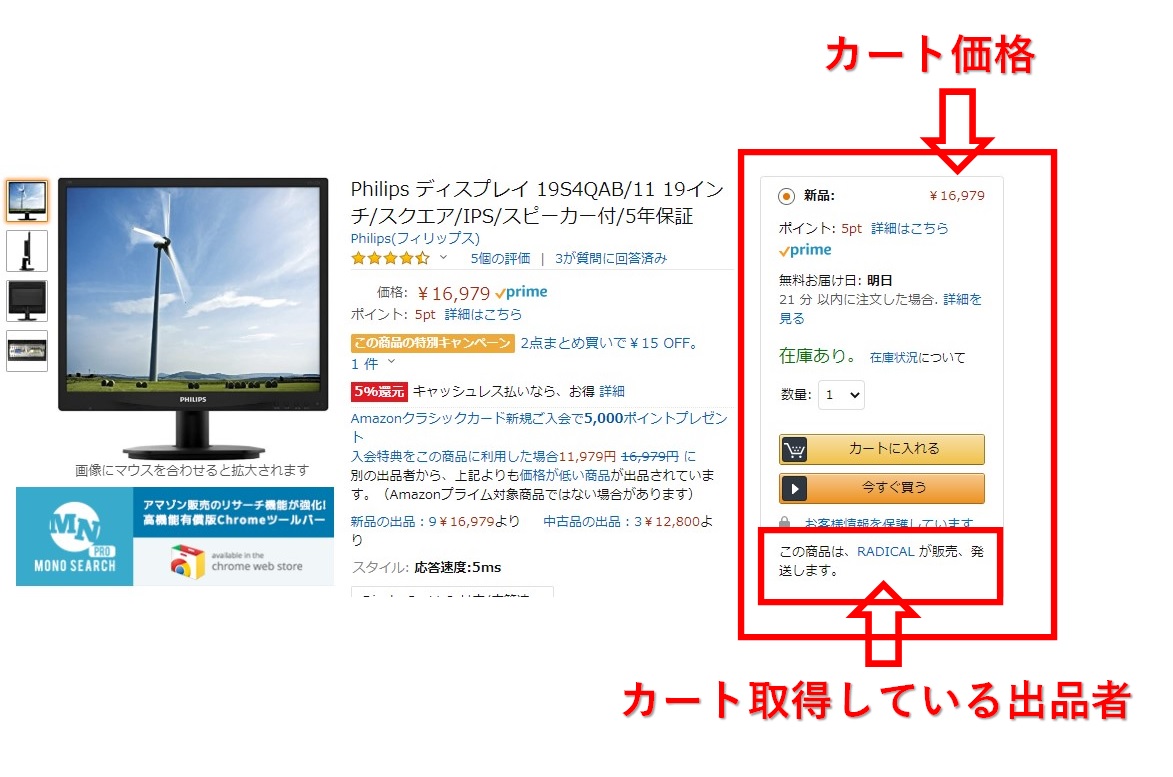
- 中古品 – ほぼ新品
- 中古品 – 非常に良い
- 中古品 – 良い
- 中古品 – 可
中古において、過去のコンディション別最安値を表示させることが出来ます。
ただ、常に表示させておくと見難くもなる為、普段は非表示にして、必要な時に都度表示させるようにするのが好ましいでしょう。
※以下のグラフは「良い」の最安値を表示させています。
過去にどのコンディションがどういった価格で出品されていたのかを知ることは大きな判断要素で、コンディション別に仕入れ判断するときに非常に役立ちます。
ですがコンディション別の最安値は、線で引かれているわけでなく、点で定期的に価格を表示しているので、そのままではコンディション別の仕入れ判断をするのが困難です。
詳しいコンディション別での仕入れ判断の仕方については、別記事にて解説していますので是非ご覧ください。
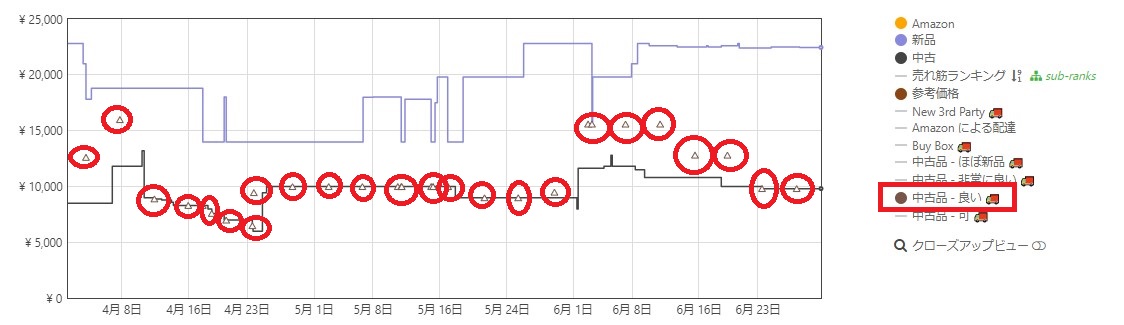
この記事を書いている2020年6月時点では、非常に良いが正しく表示がされません。
例えば、以下の商品は「非常に良い」の出品者が11,800円で出品しています。
Keepaには「良い」と「非常に良い」を表示選択していますが、グラフ上には「非常に良い」が表示されません。
マウスのカーソルを合わせれば表示はされるのですが、「良い」のようにグラフ上にマークが出てきていないことが分かります。
今後のアップデートによって修復される可能性はありますが、現状は「非常に良い」が分かりにくい状態になっています。
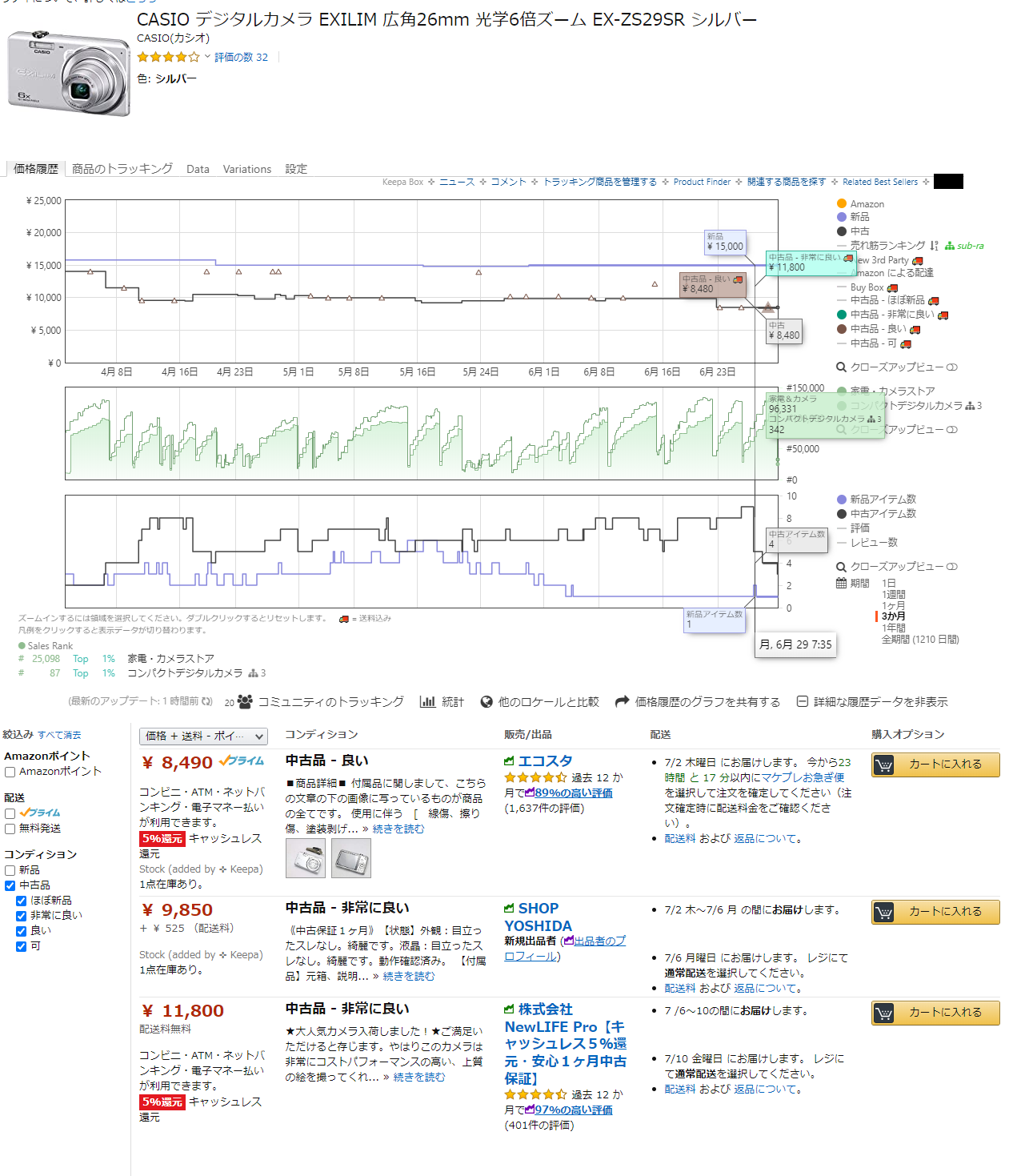
- カテゴリー
- サブカテゴリー
カテゴリー、サブカテゴリーにおいて、それぞれのランキングを表示させる設定です。
両方を表示させておきましょう。
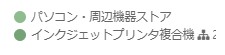
- 新品アイテム数
- 中古アイテム数
新品、中古のそれぞれの出品者数を表示させる設定です。
出品者の増減は、新品が売れたのか?中古が売れたのか?を判断する為に必要なので、どちらも表示させおきましょう。
- 評価
- レビュー数
仕入れ判断に特別必要な要素ではない為、非表示でOKです。
- 期間
グラフの表示期間を設定します。
僕は基本的には3か月をベースに使うので、3か月を選んでいます。
期間が長すぎて過去のデータ過ぎると、信憑性も下がります。
逆に、短すぎてもこれまでの価格推移から適正価格を判断しにくいですし、売れ行きの判断が困難です。
なので、基本は3か月で考えて、そこから必要に応じてその都度期間を変更して仕入れ判断をするのが良いでしょう。
- クローズアップビュー
これは「最安値グラフ」「ランキンググラフ」「出品者増減グラフ」それぞれの箇所にあります。
ONにすると言葉の通り、グラフが拡大表記されます。
ですが、特に最安値グラフで拡大させると、新品と中古のグラフの感覚も狭くなったり、少しの価格の上下なのに、グラフは大きく変化して読みにくくなります。
その為、僕は全てOFFにしています。
まとめ
それなりにモノレートを使っていた方は、さほど難しくはないと思います。
ですが、これからせどりを始めるという方にとっては、少しややこしく感じたかもしれません^_^;
ですが、簡単にまとめるとこんな感じです。
- 表示する
・Amazon
・新品
・中古
・参考価格
・カテゴリー
・サブカテゴリー
・新品アイテム数
・中古アイテム数
- 非表示にする
・New 3rd Party
・倉庫
・Amazonによる配達
・Buy Box
・評価
・レビュー数
・クローズアップビュー
- お好みで
・売れ筋ランキング
- その都度変更
・売れ筋ランキング
・中古品 – ほぼ新品
・中古品 – 非常に良い
・中古品 – 良い
・中古品 – 可
・期間は3か月をベース
Keepaの見方が分かったら、基本的な仕入れ判断の基準を覚えて仕入れが出来るようになりましょう( `ー´)ノ
以下の記事を参考にしてください。